реклама
Търсите телефон или таблет, които доставят малко повече от обикновено? Имате нужда от устройство, което може да повиши производителността ви, а не да ви разсейва с много приложения?
Водещите устройства на Samsung 2018 се доставят с DeX, скрит режим, който при активиране предоставя по-традиционно компютърно изживяване.
Но какво е Samsung DeX и какво може да направи за вас?
Какво е Samsung DeX?
Един от много функции в Samsung Galaxy S8 и Samsung Galaxy Tab S4, Samsung DeX е основно настолен режим. Можете да го разрешите ръчно или да го конфигурирате да се включва при свързване на определени устройства.
Така че след като използвате телефона си за извършване на обаждания или актуализиране на състоянието си във Facebook, можете свържете устройството към док и го използвайте като компютър Сега имате 7 начина да превърнете вашия смартфон в компютър Оставихте лаптопа си на работа, но този отчет се нуждае от довършване... спешно. Няма проблем! Просто използвайте смартфона си като обикновен компютър. Не знаете как? Ще ви покажем седем начина да го направите! Прочетете още
чрез свързан монитор, клавиатура и мишка.Ако използвате телефон, първо отделете време да конфигурирате тези устройства. След като свържете устройството си, екранът става черен, така че няма да можете да настроите Bluetooth хардуер. Имайте предвид, че това не е проблем за Tab S4.
Ако нямате клавиатура и мишка за достъп до работната среда на DeX, не се притеснявайте. Можете вместо това да използвате телефона си като устройство за въвеждане.
Как Samsung DeX подобрява производителността
С таблет, който мигновено се превключва в компактно устройство, подобно на лаптоп, или телефон, който се преобразува в настолен компютър, вашата производителност е обвързана с бързо покачване.
Докато всички приложения и игри на таблета остават на ваше разположение, средата на работния плот е по-насочена към производителността. Със свързана мишка и клавиатура можете незабавно да стартирате вашия имейл клиент, текстов процесор, приложение за електронни таблици или какъвто и да е инструмент, който искате да използвате.
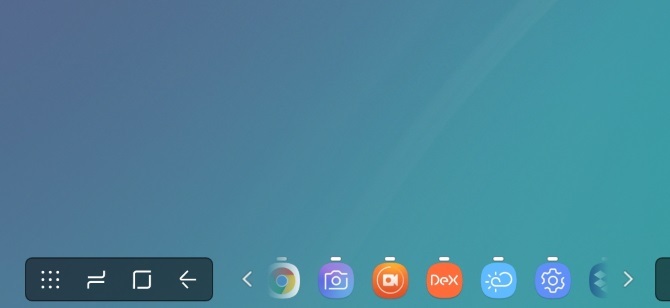
Независимо дали използвате тези функции чрез телевизор, използвате телефона си като преносим компютър или работите на таблет, ще оцените как Samsung DeX прави използването на Android за истински работни задачи лесно. Може дори да откриете, че подобрява горещи задачи или улеснява използването на хотелските стаи за работа.
А това означава, че ако не сте женени за никоя операционна система за десктоп, вече нямате нужда от компютър.
DeX предлага подобно на Windows изживяване на работния плот с отворени приложения, събрани в долния ляв ъгъл, и достъп до известия, където бихте намерили системната лента на Windows. Отворете тавата с приложения чрез бутона, подобен на мрежата.
Dex ви позволява да показвате множество приложения на работния плот, или в прозоречен режим, или на цял екран. В крайна сметка наистина усещате, че използвате стандартен компютър, а не таблет.
Кои телефони поддържат Samsung DeX?
Понастоящем DeX се предлага само на устройства на Samsung и за съжаление дори не всички. Той обаче присъства в Galaxy S8 / S8 +, Note 8, S9 / S9 +, Note 9 и Tab S4.
За да използвате DeX на телефон, ще трябва да свържете USB-C порта на устройството си към HDMI дисплей. Това е възможно чрез няколко средства, като специален DeX кабел. Samsung също така продава две подходящи докинг станции: DeX Station и DeX Pad. Те дори имат USB и HDMI портове за свързване на други устройства. За повече възможности се предлагат и докове на трети страни.
Междувременно, ако използвате Samsung Galaxy Tab S4, свързаният дисплей не е необходим (въпреки че остава опция). В крайна сметка 10-инчовият дисплей е повече от адекватен.
Други Android Desktop среди

Samsung не е единствената компания, разработваща този вид технологии. Microsoft, например, е разработил континуум, който работи за превключване на потребителския интерфейс в зависимост от размера на екрана на хост устройството. Той присъства в някои от по-късните устройства с Windows 10 Mobile, като Lumia 950 и дори работи безжично.
Междувременно базираният на Linux Ubuntu телефон, поддържан сега от UBPorts, тъй като беше изоставен от Canonical, също има настолен режим, наречен Конвергенция Как да превърнете Ubuntu Phone в настолен компютър с конвергенцияНовакът в мобилното пространство, Ubuntu Phone, има собствен софтуер за мобилни устройства към десктоп. Ако вашето устройство е съвместимо и работи с актуализацията на OTA-11 (или по-нова версия), можете да превърнете телефона си в компютър. Прочетете още .
А Samsung дори не е сам в света на Android. Maru OS е една от няколкото Android проекти, които доставят функционалност на работния плот. Разликата, разбира се, е, че никой от тези настолни режими на Android няма Samsung зад себе си.
Удивително е, че докато тези режими са в сила, все още можете да използвате телефона си за разговори!
Как да стартирате DeX на Samsung Galaxy Tab S4
В Samsung Galaxy Tab S4, DeX е включен като алтернативен режим. Samsung твърди, че това ви осигурява „пълната производителност на компютър с мобилността на таблета“.
Това означава, че ако свържете Bluetooth клавиатура с таблета си, можете да преминете в режим DeX. По същество вашият таблет Samsung с Android се превръща в малък лаптоп, подобно на Microsoft Surface с прикрепена клавиатура.
Докато Samsung предоставя собствен случай с вградена клавиатура, можете да използвате и устройство на трета страна. Може дори свържете кабелна USB клавиатура Как да свържете USB клавиатура към вашия Android телефонИскали ли сте някога да използвате истинска клавиатура на устройството си с Android? Всъщност е доста лесно да се настрои! Ето стъпка по стъпка ръководство. Прочетете още през USB-C порта.
За да стартирате DeX, дръпнете надолу от горната част на екрана два пъти, за да отворите тавата за бързи настройки, и прекарайте пръст навътре. Ще намерите това Samsung DeX бутон; докоснете това, за да превключите в режим на работния плот. (Имате възможност да активирате Samsung DeX на Настройки> Разширени функции.) Като алтернатива можете да натиснете дълго бутона за достъп до настройките на DeX.
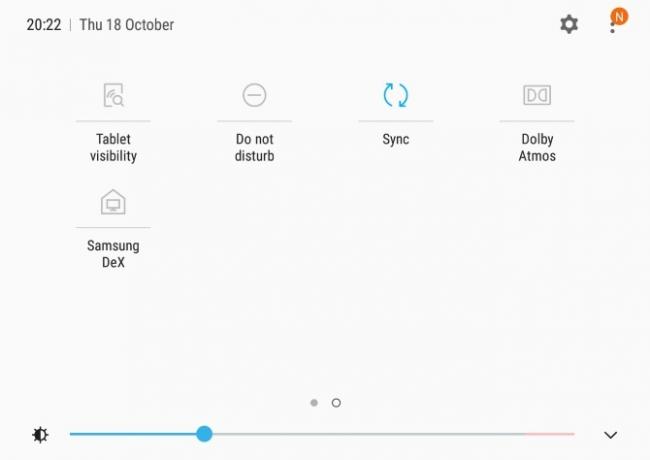
Тези настройки ви позволяват да включите и изключите DeX, както и да предоставите опция за автоматично стартиране, когато е свързана клавиатурата на Samsung Book Cover. Има и подкана за автоматично стартиране, когато свързвате HDMI кабел към USB-C порта.
Други настройки ви позволяват да промените тапета на работния плот или настройките на клавиатурата и мишката в режим DeX и дори да възпроизвеждате аудио през всяко свързано HDMI устройство.
Недостатъците на Samsung DeX
Въпреки че опитът с DeX е солиден, е трудно да се отървете от знанието, че използвате Android. Един от основните недостатъци е, че DeX не приема много Android жестове, докато използва приложение, тъй като интерфейсът е насочен към мишката и клавиатурата.
Междувременно, въпреки че някои приложения ще работят добре в рамките на DeX, някои са останали в портретен режим. По-лошото е, че другите просто няма да се отворят.
Въпреки че е добър и със сигурност по-лесен за активиране и използване от Ubuntu Touch Convergence или Microsoft Continuum, DeX не е перфектен. Като такъв, вашият телефон или таблет на Samsung не е съвсем готов да замени вашия компютър или лаптоп.
Само че Samsung DeX може да осигури полезно изживяване на работния плот. Накратко, никога не сте без компютър, когато имате този софтуер като опция. Фрилансерите, бюрократите и честите листовки може просто да намерят DeX за безценна.
Ако не, може би е време да закупите нов лаптоп. Ето няколко страхотни бюджетни лаптопи под 500 долара 5-те най-добри лаптопа под $ 500От добри хибриди 2 в 1 до отлични замествания на работния плот, ето нашите снимки за най-добрите лаптопи под 500 долара. Прочетете още .
Кристиан Каули е заместник-редактор по сигурността, Linux, направи си сам, програмирането и обяснените технологии. Освен това той произвежда The Really Useful Podcast и има богат опит в поддръжката на десктоп и софтуер. Сътрудник на списание Linux Format, Кристиан е тенисър на Raspberry Pi, любител на Lego и фен на ретро игри.